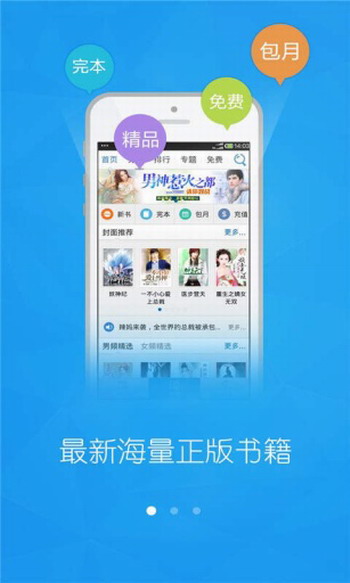Easy PDF是一款专业的PDF阅读工具。2020最热门的PDF阅读软件Easy PDF。您可以使用此软件来帮助用户快速阅读本地PDF文件。现在,许多网民在办公室时选择PDF作为文档来保存数据。您可以编辑合同,编辑项目文件,编辑Web内容,编辑杂志,编辑教程和编辑电子书。使用PDF格式时,如果您的计算机没有PDF阅读器,并且您无法打开这些文件,则可以将Easy PDF软件下载为计算机的默认阅读器。尽管软件界面为英语,但不会影响阅读。您可以直接将PDF添加到软件中。您可以正常阅读内容,提供页面缩略图显示,方便切换到指定页面,提供删除功能,删除文档的多余页面和空白页面!
官方教程:
从扫描仪导入文档
单击扫描仪工具栏图标或选择菜单项“编辑”->“从扫描仪导入”后,将出现导入对话框。
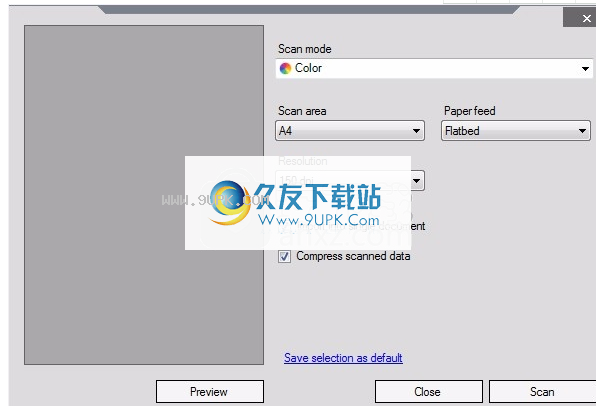
扫描方式
在这里您可以设置扫描模式。您可以选择彩色,灰度或单色扫描。
扫描范围
设置预定义的纸张尺寸或选择自定义尺寸。要设置自定义尺寸,必须执行预览扫描(单击预览按钮)。然后,您可以通过按住鼠标左键并拖动鼠标来在预览窗口中定义区域。如果定义了预定义的区域大小,则大小将自动更改为“自定义”。
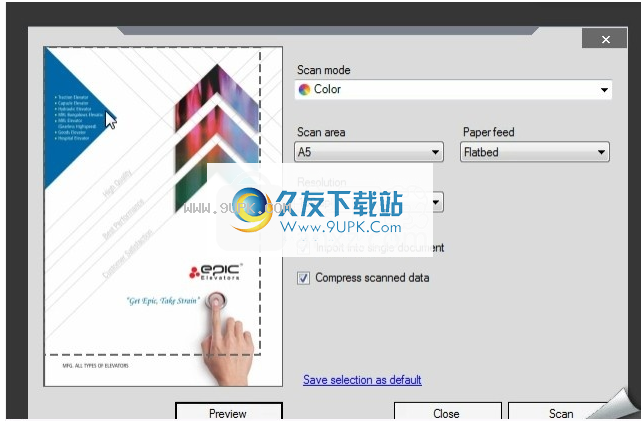
进
您可以在此处设置扫描仪的类型。您可以在平板扫描仪,进纸扫描仪或dupley扫描仪之间进行选择。
结果
这是每英寸点数的扫描分辨率。值越高,文档尺寸越大。我们建议您使用150 dpi。这是导入pdf的理想值。
导入单个文件
如果设置了此检查,所有扫描的页面将被添加到活动的EasyPDF窗口中。如果取消选中此复选框,将始终创建一个新窗口,并将在此添加扫描页面。
压缩扫描数据
如果设置此检查,则扫描的图像数据将被压缩,然后再添加到pdf中。这样可以使文档尺寸尽可能小。
将选择保存为默认值
通过单击此链接,对话框中的所有更改将在将来成为默认值。
扫瞄
通过单击此按钮,将扫描具有所选尺寸的页面。您可以保留此对话框
打开以再次扫描。 直到所有页面都包含在PDF中。
安装方式:
1.打开easypdf_v1.0.1.1004.exe软件并直接安装,默认为英语
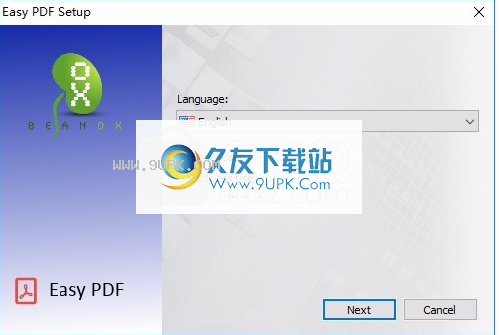
2.出现软件安装的欢迎界面,点击下一步
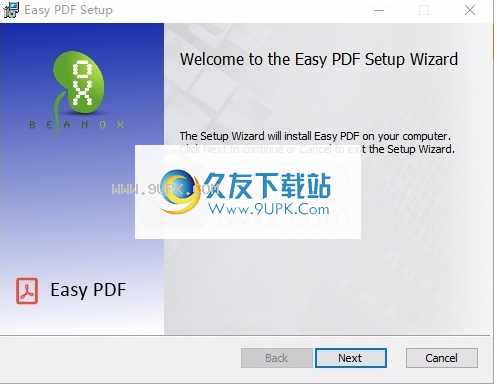
3,软件的安装地址为C:\ Program Files(x86)\ EasyPDF \
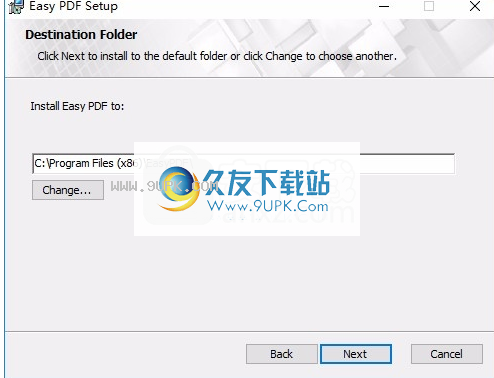
4.提示软件安装界面,单击安装开始安装
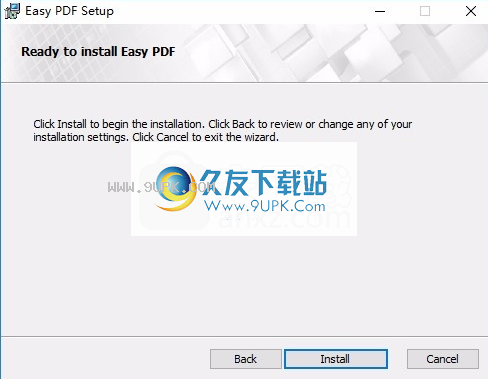
5.提示软件安装完成的界面,单击“完成”结束安装。
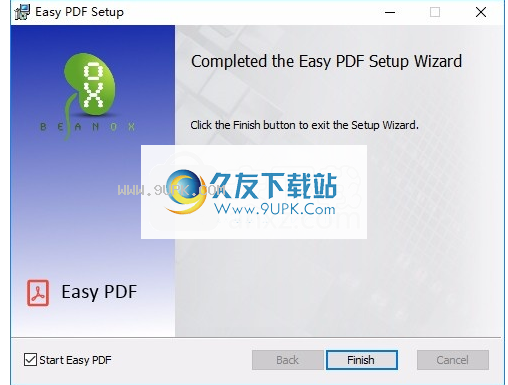
软件功能:
1. Easy PDF具有简单的功能,其主要目的是允许用户正常阅读PDF文件
2.缩放功能,直接放大和缩小文本
3.手机页面
您可以使用左面板工具栏菜单中的向上和向下按钮轻松移动页面。或者,您可以拖放页面。要标记多个页面,请按住CTRL并单击下一页。
4,复制页面
您可以通过拖动页面轻松地将页面从一个文档复制到另一文档。
5.旋转页面
通过单击面板工具栏中的“旋转”按钮,可以轻松旋转页面。
6,删除页面
您可以通过单击面板工具栏中的垃圾箱图标从实际的PDF中删除页面。
软件特色:
支持在多个窗口中同时读取
简单的操作和简单的UI设计
支持WINDOS整个系统使用
兼容且功能强大,可以打开所有pdf文件
使用说明:
1.打开软件,直接显示文档阅读界面,添加文档后即可阅读文档
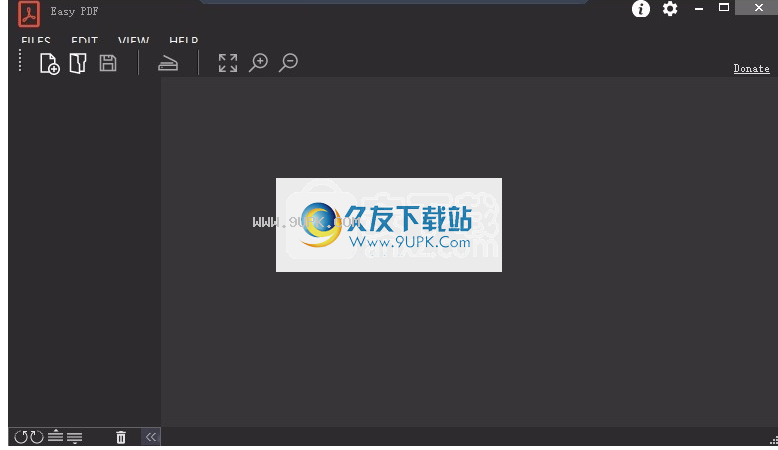
2.软件自动显示页码列表,可以查看左侧所有页面

3.单击页面以显示详细内容,然后可以通过滚动鼠标来翻页
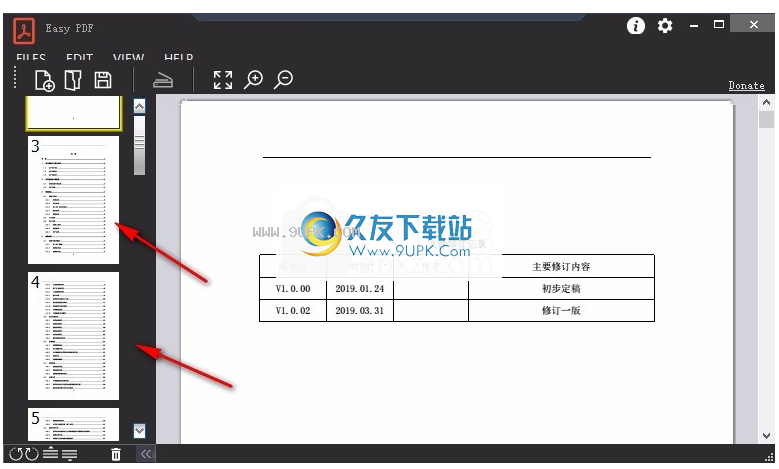
4.提示缩放功能,单击此处可放大文本内容,也可以选择全屏查看文档

5.支持复制功能,如果PDF允许复制,则可以用鼠标选择内容,然后按Ctrl + C进行复制
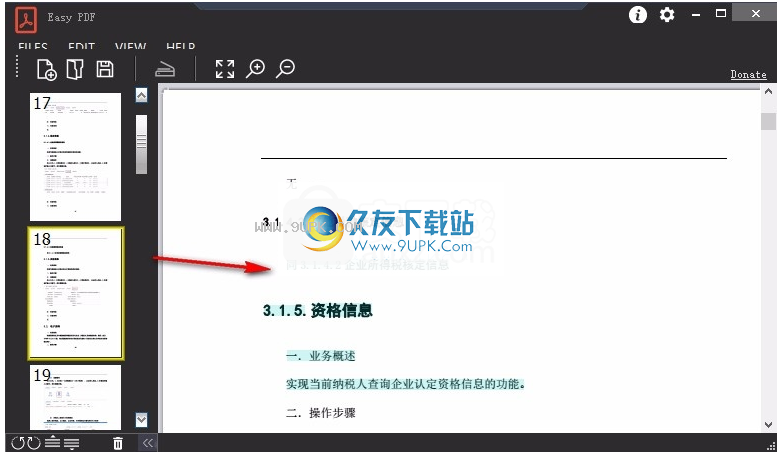
6.提示打开页面,向下滚动,向左旋转页面,向右旋转页面,删除页面,选择扫描仪,从扫描仪导入
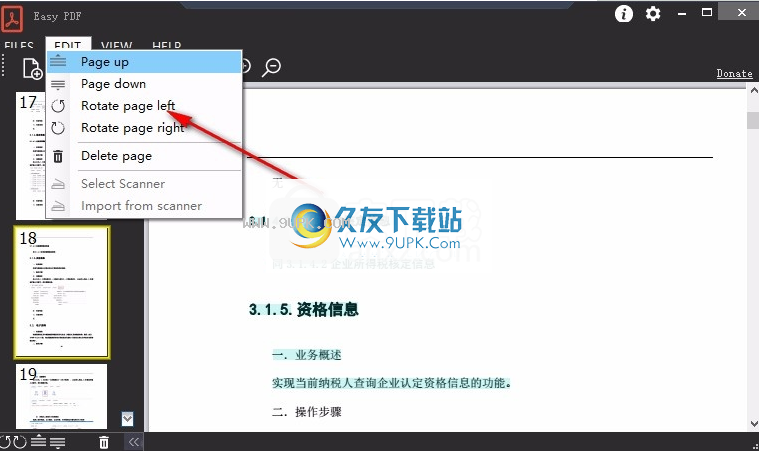
7,显示最佳尺寸,放大,缩小,设置等功能
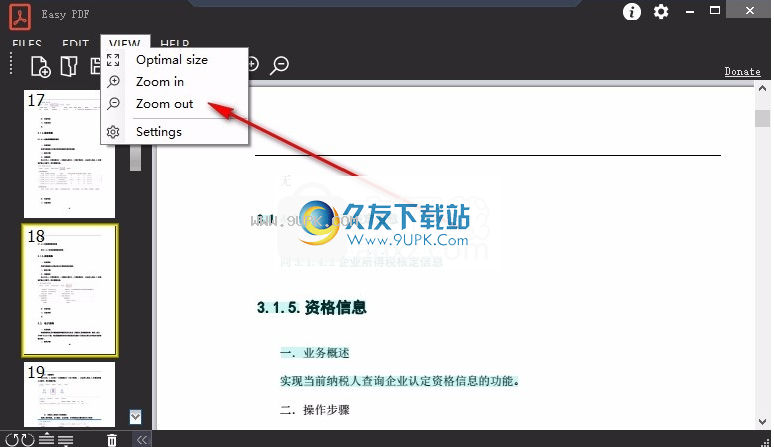

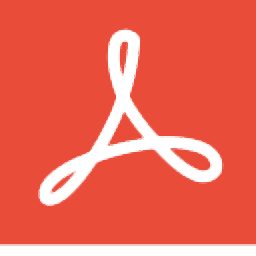

















![PdgCntEditor 3.02中文免安装版[PDG目录文件编辑器]](http://pic.9upk.com/soft/UploadPic/2014-2/201421813334572073.gif)
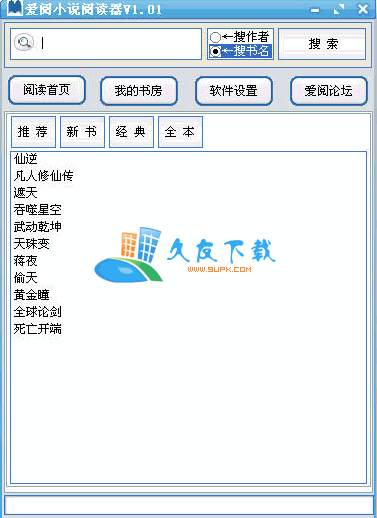
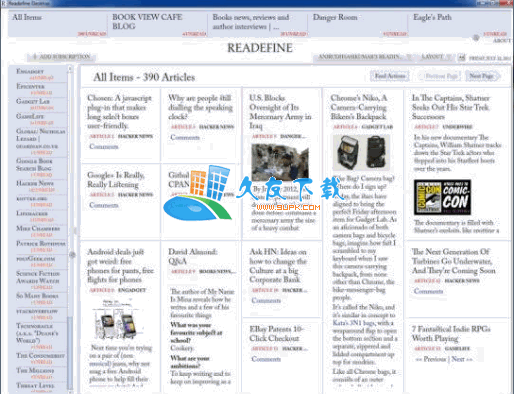


![DocViewer下载1.0.7英文免安装版[文档查看器]](http://pic.9upk.com/soft/UploadPic/2012-2/20122715101871561.gif)
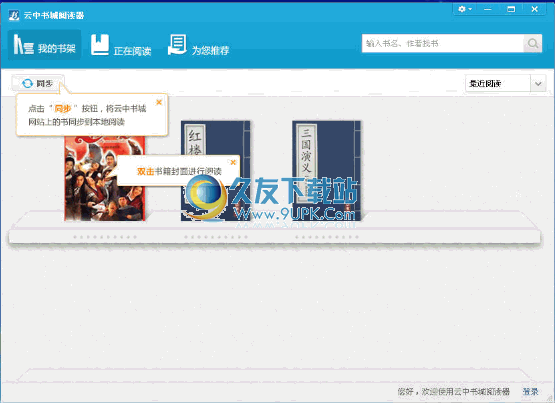
![PageByPage 1.10中文免安装版[文本阅读器]](http://pic.9upk.com/soft/UploadPic/2013-2/2013271518768570.jpg)